在使用笔记本电脑的过程中,有时候我们会遇到开机蓝屏的问题,导致无法正常进入系统。这是一个相当常见的问题,但对于大部分用户来说,却是一个困扰。本文将为大家介绍一些简单实用的方法来解决笔记本开机蓝屏无法进入系统的问题。
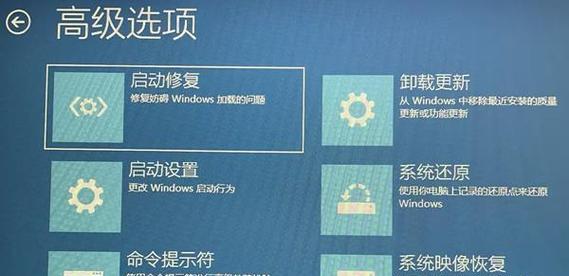
一、硬件检测是关键
1.检查内存条:笔记本开机蓝屏的常见原因之一是内存问题。我们可以通过拆下内存条重新插上,或者更换新的内存条来解决该问题。
2.检查硬盘连接:有时候硬盘连接不良也会导致笔记本开机蓝屏。我们可以尝试拆卸硬盘重新连接,或者更换硬盘数据线来排除这个可能性。

二、驱动问题也需注意
1.更新驱动程序:有些笔记本蓝屏问题是由于过时或不兼容的驱动程序引起的。我们可以通过进入设备管理器,找到相关的设备驱动程序并尝试更新来解决问题。
2.卸载冲突驱动:有时候某些驱动程序之间会产生冲突,导致笔记本开机蓝屏。我们可以通过卸载冲突的驱动程序来解决该问题。
三、系统故障需要修复
1.使用安全模式:在遇到笔记本开机蓝屏问题时,我们可以尝试进入安全模式来修复系统故障。在安全模式下,我们可以进行系统还原、修复启动等操作。

2.使用系统修复工具:有些笔记本电脑配备了系统修复工具,我们可以使用该工具来进行系统故障的修复。可以尝试使用此类工具进行修复。
四、电脑病毒是罪魁祸首
1.安装杀毒软件:有时候笔记本开机蓝屏也是由于电脑病毒引起的。我们可以安装一款可信赖的杀毒软件进行全盘扫描,将电脑中的病毒清除掉。
2.扫描引导项:有些病毒会修改系统的引导项,导致无法正常启动。我们可以使用专门的引导项修复工具,对系统进行扫描和修复。
五、其他常见问题解决方法
1.清理系统垃圾文件:系统垃圾文件过多也会导致笔记本开机蓝屏。我们可以使用磁盘清理工具进行系统垃圾文件的清理,以减轻系统负担。
2.检查硬件温度:过高的硬件温度也是导致蓝屏的原因之一。我们可以使用硬件监控工具来检测硬件温度,并及时清理散热器和风扇,保持硬件温度正常。
遇到笔记本开机蓝屏无法进入系统的问题时,我们可以首先进行硬件检测,检查内存条和硬盘连接是否良好。如果硬件无问题,可以尝试更新驱动程序或卸载冲突驱动。如果问题依然存在,可以尝试使用安全模式修复系统故障或使用系统修复工具进行修复。我们还需警惕电脑病毒的侵袭,及时安装杀毒软件进行全盘扫描。此外,注意清理系统垃圾文件和保持硬件温度正常也能有效预防蓝屏问题的发生。




